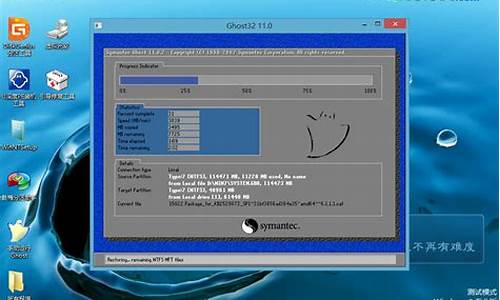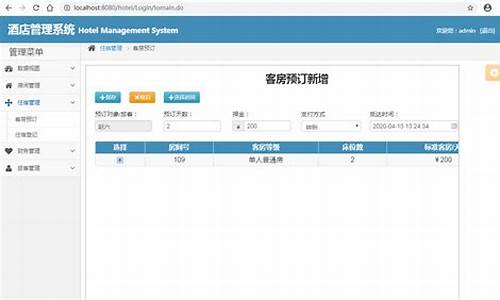电脑系统win7如何拷贝优盘文件-电脑系统Win7如何拷贝优盘
1.优盘装系统win7|用优盘怎样装系统win7
2.可以将windows 7 安装在u盘上吗
3.下载电脑系统win7 压缩过后是直接把GHO复制到u盘 还是怎么弄?
4.电脑怎么用优盘重装系统win7
优盘装系统win7|用优盘怎样装系统win7

怎么用优盘装系统win7?优盘装系统是当下非常流行的安装系统方法,不管什么系统,都能用优盘装。有用户打算给电脑装系统win7,但是不知道用优盘怎样装系统win7,这边以优盘装win7免激活版为例,跟大家介绍优盘装系统win7图解。
安装须知:
1、本文介绍legacy模式U盘装win7过程,硬盘分区表是MBR
2、如果是新型uefi机型,打算uefi模式下安装,硬盘分区表需要gpt,参考教程:
uefigpt安装win764位系统教程
uefigpt分区安装win10教程
一、安装准备
1、8G或更大容量优盘
2、制作微pe启动盘:微pe工具箱怎么制作u盘启动盘
3、系统下载:中关村ghostwin764位旗舰正式版v2019.01
二、优盘启动设置:bios设置u盘启动方法
三、优盘装系统win7步骤如下
1、根据安装准备的教程制作好优盘启动盘,然后把下载的系统win7镜像iso直接复制到优盘中;
2、在需要装系统win7的电脑上插入优盘启动盘,重启过程中不停按F12或F11或Esc等启动快捷键调出启动菜单,选择识别到的U盘选项,一般是带有USB的选项,或者是U盘的品牌名称,比如Toshiba、Sandisk或者GenericFlashDisk。如果同时出现两个U盘项,选择不带uefi的项,表示在legacy模式下安装,选择之后按回车键;如果按快捷键没有反应,查看上面第二点U盘启动方法;
3、从优盘启动进入到pe系统,如果不需要全盘重新分区,直接执行第6步,如果打算全盘重新分盘,双击桌面上的分区工具DiskGenius,右键HD0整个硬盘,选择快速分区;
4、默认是MBR分区表类型,设置分区数目、分区大小,卷标为系统的表示系统盘(C盘),建议60G以上,如果是固态硬盘,勾选对齐分区到此扇区数的整数倍,默认2048即可4k对齐,选择4096也可以,最后点击确定;
5、执行硬盘重新分区过程,等待一会儿即可,分区之后,如图所示,如果盘符错乱,右键选择更改驱动器路径,自行修改;
6、完成分区之后,打开此电脑—微pe工具箱,右键点击系统iso镜像,选择装载,如果没有装载选项,则右键—打开方式—管理器打开;
7、win10pe支持直接打开iso镜像,如图所示,运行绿色图标双击安装系统;
8、选择还原分区,GHOWIMISO映像路径自动提取到gho文件,安装位置通常是C盘,建议看仔细点,可能不是显示C盘,可以根据卷标或总大小来判断,最后点击确定;
9、弹出提示框,勾选完成后重启和引导修复,点击是;
10、在这个界面中,执行系统win7安装部署到C盘的过程,等待进度条;
11、操作完成后自动重启,重启时拔出U盘,进入这个界面,执行系统组件、驱动安装、系统配置和激活过程;
12、之后还会再重启一次,为首次使用计算机做准备,最后重启进入系统桌面,优盘装系统win7过程完成。
以上就是优盘装系统win7教程,如果你不知道怎么用优盘装系统win7,可以学习上面的步骤来操作。
可以将windows 7 安装在u盘上吗
对此问题分为两种情况:
第一种情况:要把U盘作为便携式系统盘,把电脑win7系统放入U盘,插电脑上就可以进win7电脑系统。这种情况需要WINDOWS TO GO(WTG工具),以及需要WINDOWS TO GO认证的U盘(就是微软认证的U盘,并且此U盘昂贵。普通U盘和移动硬盘也可以,不过速度慢,不建议使用)。
1、准备一个16GB以上的高速U盘或移动硬盘 (建议一步到位64G以上,否则空间比较紧迫)。备份好U盘上所有的数据,因为后面它将会被格式化。
2、下载 Windows7 或希望用于制作成 Windows To Go 的系统 ISO 格式镜像文件 (推荐装 Win7以上,效果好些)。
3、在制作的电脑上以虚拟光驱的形式加载下载到的 ISO 镜像,Win10/8 可以直接双击加载,Win7系统需要下载虚拟光驱软件或者 使用
WinRAR / 7-Zip 等工具解压。
4、下载并打开 WTG 工具,该工具支持 Win7 及以上系统。
6、点击下图图中1处的文字,选择虚拟光驱里面或解压出来的 sources 文件夹中的 install.wim 文件。
7、然后点击2处,选择U盘的盘符,如果优盘没有出现在列表中,可点击右侧的...按钮手动选择。
8、右边的高级选项一般来说不必更改,但值得注意的是:
(1) 如果 U 盘被识别为可移动磁盘,那么只能选择 VHD、VHDX 模式。
(2) 如果使用2015年以后的苹果 Mac 电脑,那么需要勾选 UEFI+GPT 选项,15年以前的制作方法与普通电脑一样。
9、点击「写入」按钮即可开始制作 Windows To Go 系统了。
知识延伸Windows To Go
启动盘的制作速度与U盘的读写速度有关,如果制作时间过长(超过30分钟),那么可能运行WTG系统时也会很慢的,建议更换高速的U盘重新制作。U盘可以做个系统,以备不时之需,但U盘要求质量高,且制作后的开机速度并不是很理想,不要作为每天都用的系统盘。
————————————————————————————————
第二种情况:把win7作为一个操作系统,放在U盘启动盘里,做成U盘win7安装盘,是可以的。
1、下载系统安装包,推荐下载win7原版的,至于下载32位还是64位,就看U盘的内存大小,内存小于4GB就用32位,内存4GB以上就用64位。普通版、家庭版、旗舰版等这些看个人需求。
2、下载好系统安装包,还要准备软碟通这个软件,安装好软碟通,可以试用或者直接用破解版的。打开软碟通。点击文件,选择打开。
3、打开刚才下载的系统安装包,为ISO镜像文件。打开后如图。
4、在选择启动,写入硬盘镜像,弹出写入镜像设置框,一般插上U盘后就会自动默认写入到U盘,把写入方式改为USB-HDD,这里很重要,不然无法启动安装。如果U盘有其他文件,请先格式化,格式化完后点击写入。整个写入过程估计有个5分钟左右,慢的话10分钟。
5、写入完成那么这个U盘系统安装盘就完成了。如果要安装,就在电脑BIOS里面把电脑的第一启动项设置为USB-HDD,那么开机后就会读取到U盘安装文件,开始系统安装了。
下载电脑系统win7 压缩过后是直接把GHO复制到u盘 还是怎么弄?
不清楚你的具体问题是什么?为你提供两种安装的方法:
如果你的u盘是个启动盘,可以用ghost.exe软件,利用批处理命令,实现自动安装的。方法是:
1、下载ghost.exe软件到u盘
2、下载克隆版的系统安装镜像,一般是iso格式,用winrar解压出(后缀名为gho文件)改名为winxpsp3.gho到u盘
3、复制以下命令并保存为“huifu.bat”,保存到u盘:
ghost.exe
-clone,mode=pload,src=winxpsp3.gho:1,dst=1:1
-sure
-rb
以上工作做完后,用u盘启动后,点击huifu.bat即可安装了,直到重启进入新的系统。
用u盘启动盘安装系统的方法:
1、制作优盘启动。建议:使用“晨枫3.0”下载安装后,一路“下一步”就可制作完成。他会隐藏启动文件到隐藏分区中(可创建两个隐藏分区和一个可见分区)。中文图形界面,操作简单,用u盘启动后进入pe后还可以上网下载资料,用win2003核心。里边的实用维修工具也很多,目前,仅可以制作u盘启动、还不支持硬盘和光盘启动的制作。进入pe不需要输入密码。
2、把下载的xp、win7镜像(iso格式)用winrar解压,只复制后缀名为gho文件到u盘即可。
3、设置bios第一启动为u盘启动。联想机开机按f12即可出现选择菜单的(硬盘、光驱、u盘)。其他盘查看你的主版说明。
4、用u盘启动后进入pe系统,桌面上就有“备份还原”的图标,点击它,找到系统备份文件(gho文件)即可安装了。
电脑怎么用优盘重装系统win7
方法如下:
1、去系统网站下载win7镜像文件。
2、使用软碟通软件把镜像文件里面的gho.win7提取到已经制作好的U盘系统盘里面的ghost文件夹里面。
3、设置U盘系统盘为第一启动项。
譬如:
1)Dell电脑,开机按F2,进入启动项设置。
2)使用键盘方向键选中U盘启动后回车。
4、进入U盘系统盘菜单。
5、选择4回车即可。
声明:本站所有文章资源内容,如无特殊说明或标注,均为采集网络资源。如若本站内容侵犯了原著者的合法权益,可联系本站删除。